文件大小:
软件介绍
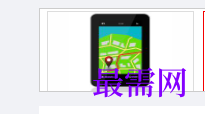
迷你云客户端是一套软件,不是在线存储服务,迷你云助您快速搭建私有Dropbox(宇宙最受欢迎的同步网盘)。迷你云是易用、免费的同步网盘软件,可放心使用。迷你云代码开放,可任意分发与部署。
操作步骤
【第一步】登录迷你云网页端,登录框下方即可下载迷你Windows客户端
进入网页端迷你云下载客户端页面下载Windows客户端
【第二步】安装迷你云Windows端,选择迷你云Windows客户端安装路径安装,完成安装运行迷你云Windows客户端。
登录
操作步骤:
【第一步】双击迷你云客户端启动迷你云Windows客户端。
【第二步】选择正确的服务器,输入用户名、密码点选登录
说明:
① 选择正确的迷你云服务器登陆。服务器不正确则无法正常运行迷你云客户端。
② 登陆页面第一栏(服务器列表)中选择、添加或删除服务器端。
③ 成功登录迷你云Windows客户端后,可点击立即使用按钮下方的高级向导进行同步文件夹路径设置。
(此文件夹路径默认在C盘,变更路径设置仅可更改一次,确定设置后无法再次更改)。
④ 选择同步路径后,可选择同步所有文件或选择性同步文件。
设置
登录迷你云Windows客户端。点选登录按钮右边忘记密码、设置,可找回密码或进行迷你云高级设置。
1.常规选项
可设置开机自动开启迷你云
2.账户设置
当迷你云没有设备绑定时,账户设置显示。
当迷你云有相关设备绑定时,账户设置显示所绑定账号。
3.高级设置
高级设置可以选择监控目录、传输速度、选择性同步(如初始设置为同步全部文件即此处选择性同步功能不能使用)。
4.代理设置
可自行设置代理模式登陆迷你云。
忘记密码
登录页面点选忘记密码,进入密码找回页面,输入账号信息获取密码即可。
用户注册
登陆迷你云,点击客户端下方没有账号?马上注册,进入注册页面注册。
托盘图标 登录迷你云Windows客户端,右键点击迷你云托盘图标,出现如下选项。
迷你云
点击迷你云,系统自动跳转到网页版迷你云。
主页面
点击主页面,进入主页面状态信息提示。
打开本地目录
点击打开本地目录,直接进入Windows客户端迷你云。
暂停同步
点击暂停同步/恢复同步,可快速控制迷你云是否继续同步工作状态。
当前账号
点击当前账号,直接进入网页版迷你云账户管理页面,可管理修改账户信息。
切换账号
点击切换账号,弹出解除绑定对话款,选择对应选项操作即可。
最新操作
点击最近操作,可看到最近账号操作记录,点选需要文件即可直接跳转到本地对应文件。
选项设置(常规设置、网络设置、高级设置)
点击选项设置,可直接进入设置页面设置内容包含:常规选项、账户设置、高级设置、代理设置四个部分。
语言设置
点击语言设置,选择对应的语言即可切换迷你云的语言。
关于我们
点击关于我们,可看到产品相关信息。
反馈意见
点击反馈意见,直接进入迷你云官方产品讨论社区。
退出
点击退出,直接退出迷你云Windows客户端。
文件夹创建
鼠标右键新建文件夹即可,稍等打钩标示文件夹已经同步。
文件夹修改
版权声明:
1 本站所有资源(含游戏)均是软件作者、开发商投稿,任何涉及商业盈利目的均不得使用,否则产生的一切后果将由您自己承担!
2 本站将不对任何资源负法律责任,所有资源请在下载后24小时内删除。
3 若有关在线投稿、无法下载等问题,请与本站客服人员联系。
4 如侵犯了您的版权、商标等,请立刻联系我们并具体说明情况后,本站将尽快处理删除,联系QQ:2499894784
 湘公网安备:43011102000856号
湘公网安备:43011102000856号 

点击加载更多评论>>